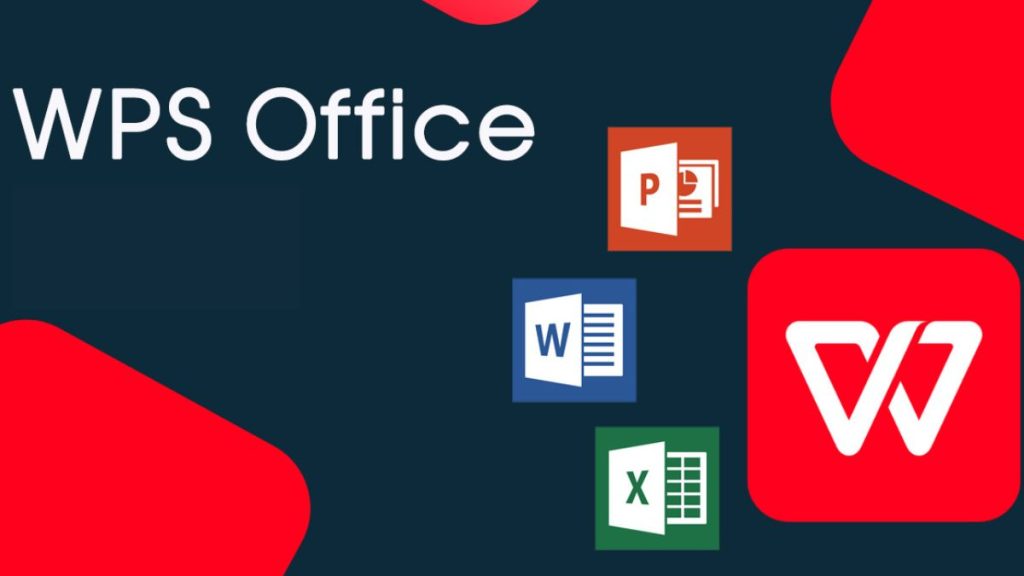WPS Office使用中的常见问题解答
Wps Office使用中的常见问题解答
WPS Office是一款广泛使用的办公软件,因其功能齐全、界面友好和兼容性强而受到用户的喜爱。不过,在日常使用过程中,一些用户可能会遇到各种问题。本文将为您解答WPS Office使用中的一些常见问题,帮助您更好地利用这一强大的办公工具。
一、安装与激活
1. WPS Office的安装[文]流程是怎样的?
WPS Office的安装非常简单。您只需访问WPS官网,下载合适的安装包,双击运行并按照提示进行安装。在安装过程中,您可以选择是否创建桌面快捷方式等选项。
2. 如何激活WPS Office?
激活WPS Office通常需[章]要输入激活码。您可[来]以在购买时获得激活[自]码,或通过软件内部[就]的购买功能进行购买[爱]。输入激活码后,按[技]下确认即可完成激活[术]。
二、功能使用
1. 如何在WPS中插入[网]图片?
在WPS文字、表格[文]或演示中,您可以通[章]过点击“插入”菜单[来],选择“图片”选项[自],然后从本地文件中[就]选择您希望插入的图[爱]片。您还可以通过拖[技]拽图片直接到文档中[术]。
2. 如何制作表格?
在WPS表格中,您[网]可以通过点击“插入[文]”选项卡,选择“表[章]格”,然后根据需要[来]选择行列数。表格插[自]入后,您可以调整单[就]元格大小、合并单元[爱]格以及设置格式。
3. WPS的云文档功能[技]如何使用?
WPS Office提供云[术]文档功能,允许用户[网]将文档保存到云端,[文]便于随时随地访问和[章]编辑。您只需登录W[来]PS账号,在保存时[自]选择“云文档”即可[就]。
三、格式设置
1. 如何修改字体和段落[爱]样式?
您可以通过选中需要[技]修改的文本,然后在[术]工具栏中选择字体样[网]式、字号、颜色等选[文]项,对文本进行格式[章]设置。对于段落,您[来]可以调整对齐方式、[自]行距等。
2. 如何插入页码和目录[就]?
在WPS文字文档中[爱],您可以通过“插入[技]”菜单选择“页码”[术]来插入页码。而目录[网]的插入则需要设置好[文]标题样式,然后在相[章]应位置选择“插入目[来]录”即可生成。
四、打印与导出
1. 如何打印WPS文档[自]?
在完成文档编辑后,[就]您可以通过点击“文[爱]件”菜单,选择“打[技]印”,然后在弹出的[术]对话框中选择打印机[网]、页码范围及其他设[文]置,最终点击“打印[章]”即可。
2. WPS文档如何导出[来]为PDF格式?
您可以在完成文档编[自]辑后,选择“文件”[就]菜单,在导出选项中[爱]选择“导出为PDF[技]”,然后设置文件名[术]和保存路径,点击“[网]确定”即可完成导出[文]。
五、常见故障排查
1. WPS Office无法启[章]动,怎么办?
如果WPS Office无法启[来]动,首先您可以尝试[自]重新启动计算机,检[就]查系统更新。如果问[爱]题仍然存在,您可以[技]尝试卸载后重新安装[术]软件。
2. 文档出现乱码,如何[网]解决?
文档乱码的原因可能[文]与编码设置有关。您[章]可以尝试在打开文档[来]时选择不同的编码方[自]式,若仍旧无法解决[就],可以使用WPS的[爱]修复工具对文档进行[技]修复。
总结
以上是WPS Office使用中一些常见问题的解答。希望通过这些解答,能够帮助您更好地使用WPS Office提高工作效率。如果您还有其他疑问,建议查阅官方帮助文档或社区论坛,获取更多的支持与帮助。无论是日常办公还是复杂的文档处理,WPS Office都可以成为一款强有力的助推器。
上一篇: WPS中使用 VBA 编程简化工作流程
下一篇: PHP获取网页标题和内容信息接口
本文暂无评论 - 欢迎您